A를 반복하는 방법 배우기 Spotify 노래 2025
우리가 듣는 노래를 꽤 오랫동안 바꾸고 싶지 않을 때가 있을 수 있습니다. 소중한 생각이 맴돌고 있는 것 같아서 꼭 알아봐야 할 것 같아요. 루프하는 방법 Spotify 노래. 실제로 그런 일이 일어날 수도 있고, 다른 이유도 있을 수 있습니다. 를 넣는 과정 Spotify 노래를 반복해서 부르는 것은 그렇게 어렵지 않습니다. 절차는 어떤 장치를 사용할 것인지에 따라 달라집니다.
이 글에서 우리는 몇 가지 절차와 루프를 반복하는 방법에 대한 단계별 지침을 여러분과 공유할 것입니다. Spotify 노래. 또한 좋아하는 노래를 골라 기기에 저장하고 원하는 시간에 원하는 만큼 재생할 수 있는 편리한 방법도 알려 드리겠습니다. 발견할 것도 많고 펼쳐야 할 지식도 많은 것 같으니 시작해 보겠습니다.
기사 내용 1부. A를 넣는 방법 Spotify 음악 트랙이 반복되나요?2부. 보너스: 다음에서 어떤 노래든 다운로드할 수 있나요? Spotify 무한히?파트 3. 모든 것을 요약하려면
1부. A를 넣는 방법 Spotify 음악 트랙이 반복되나요?
그럼 루프를 만드는 방법을 단계별로 살펴보겠습니다. Spotify 노래를 장치에 넣습니다. 우리는 귀하가 보유하고 있거나 사용하려는 장치 유형에 따라 달라지는 다양한 방법을 귀하와 공유할 것입니다.
노래를 반복해서 켜는 방법 Spotify 데스크탑 앱 사용
루프를 만드는 방법 중 하나 Spotify 노래는 Spotify 데스크톱 앱. 이를 수행하는 방법에 대한 단계는 따라하기 쉽고 이해하기 쉽습니다. 아래에서 살펴보겠습니다.
1 단계. 시작 Spotify PC 또는 Mac 컴퓨터에서 앱을 실행한 다음 계속 듣고 싶은 노래를 찾으세요. 플레이해 보세요.
2단계. 그런 다음 반복 버튼을 찾아 두 번 탭합니다. 이 버튼을 쉽게 찾을 수 있도록 두 개의 화살표가 원을 이루는 모양의 아이콘입니다. 또한 인터페이스 하단에 있는 빨리 감기 작업 전용 버튼 근처에도 있습니다. Spotify 응용 프로그램.
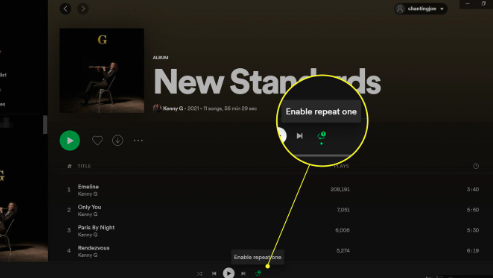
단계를 올바르게 따랐는지 확인하기 위해 아이콘이 녹색으로 바뀌고 그 위에 작은 숫자 "1"이 표시됩니다.
반복 기능을 끄는 것도 쉽습니다. 반복 버튼을 다시 한 번 탭하기만 하면 됩니다. 반복 버튼을 한 번 탭하면 녹색으로 바뀌고 아이콘에 숫자 "1"이 표시되지 않습니다. 반복 버튼을 한 번 탭하면 단일 노래를 선택하는 대신 재생 목록이나 앨범이 반복 재생됩니다. 반복되었습니다.
노래를 반복해서 켜는 방법 Spotify 모바일 앱 사용
물론 데스크탑 앱으로 할 수 있다면 모바일 앱으로도 할 수 있습니다. 단계도 따라하기가 그리 어렵지 않습니다. 아래에서 살펴보겠습니다.
1단계. Android 또는 iPhone 장치에서 다음을 엽니다. Spotify 앱. 그런 다음 반복해서 재생하고 싶은 노래를 찾기 시작할 수 있습니다. 화면에 앨범 아트와 재생 컨트롤이 표시되는지 확인해야 하며, 그렇지 않은 경우 화면 하단에 표시되는 노래 이름을 탭해야 합니다.
2단계. 계속해서 반복 버튼을 탭하세요. 원을 형성하는 두 개의 화살표로 쉽게 알 수 있습니다. 반복 버튼을 탭하면 아이콘이 녹색으로 바뀌고 선택한 재생 목록과 앨범이 반복됩니다.
3단계. 그런 다음 반복 버튼을 한 번 더 클릭해야 합니다. 그러면 버튼에 작은 "1" 아이콘이 표시됩니다. 한번 보시면 노래가 계속 반복될 것입니다.
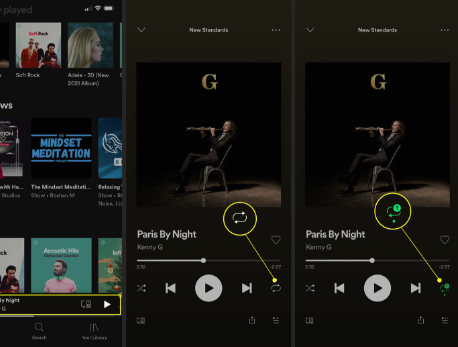
그리고 반복 옵션을 끄고 싶은 경우에는 반복 버튼을 한 번 더 누르면 됩니다. 그러면 색상이 회색으로 변합니다.
그리고 거기에 있습니다! 루프를 만드는 방법에 대한 단계는 다음과 같습니다. Spotify 데스크톱 컴퓨터 및 모바일 장치와 같은 특정 장치를 사용하여 노래를 부릅니다. 이러한 단계를 따르고 원하는 노래나 앨범 또는 재생 목록을 반복 재생하는 것이 매우 편리할지라도, 좋아하는 노래를 언제든지 반복 재생하는 대체 방법을 찾는 것이 더 쉽지 않을까요? 당신이 원하는 시간? 더 알고 싶으시면 기사의 다음 부분에서 흥미로운 내용을 공유해 드리겠습니다.
2부. 보너스: 다음에서 어떤 노래든 다운로드할 수 있나요? Spotify 무한히?
Spotify 끊임없이 사람들의 마음을 사로잡고 음악을 사람들에게 매우 쉽게 만듭니다. 방대한 음악 라이브러리와 도구의 매우 유망한 기능을 통해 이 온라인 음악 플랫폼이 시간이 지남에 따라 계속해서 번성해 왔다는 것은 의심의 여지가 없습니다. 기사의 이전 부분에서는 루프를 반복하는 방법에 대해 설명했습니다. Spotify 노래를 제대로 반복하는 데 필요한 모든 지식이나 포인트를 얻었기를 바랍니다.
그럼에도 불구하고, 음악 트랙에 액세스하려면 Spotify, 유료 요금제에 가입해야 합니다. 또한, 그럼에도 불구하고 Spotify 무료 요금제가 있는 경우, 무료 요금제를 계속 사용하려면 안정적인 인터넷 연결이 필요합니다. 또 다른 점은, 그럴 수 없다는 것이다. 오프라인으로 노래 듣기, 앞서 말했듯이 유료 구독을 사용하고 있어야 합니다.
주로 음악을 즐기고 듣고 싶어하는 사람들이 많지만, 실제로 비용을 감당할 수 없는 사람들도 있습니다. 하지만 우리가 여전히 할 수 있는 일이 있고, 우리는 당신을 돕기 위해 여기 있습니다.
우리는 TunesFun Spotify Music Converter. 이름을 보면 사람들이 번거로움이나 딜레마 없이 들을 수 있도록 음악 파일을 변환하는 데 사용된다는 것을 알 수 있습니다. 이 전문 변환기는 파일을 유연한 파일 형식으로 변환 어떤 종류의 MP3 플레이어를 사용해도 재생할 수 있습니다. 파일 변환은 오늘날 사람들이 사용하는 다른 기본 변환에 비해 빠르기 때문에 긴박한 시간 내에 수행할 수 있습니다.
The TunesFun Spotify Music Converter 또한 변환이 더 빠른 속도로 수행되더라도 출력 품질이 손상되지 않도록 할 수 있습니다. 인터페이스와 앱을 사용해 즐길 수도 있습니다. TunesFun Spotify Music Converter 간단하고 탐색하기 쉽기 때문입니다. 도구를 작동하는 방법에 대한 단계도 간단하고 간단합니다. 사용하려면 TunesFun Spotify Music Converter, 다음을 수행해야 합니다.
1단계. 다운로드 후 설치 TunesFun Spotify Music Converter
프로세스에 들어가기 전에 전문적인 도구를 갖추는 것이 필요합니다. 일단 설치되면 도구를 열고 다음에서 음악 파일 가져오기를 시작합니다. Spotify 변환해야 했던 것입니다. 파일 추가 버튼을 누르거나 원하는 음악 파일을 끌어다 놓습니다.

2단계. 출력 파일의 형식 유형 선택
다양한 형식 중에서 선택하세요. TunesFun Spotify Music Converter 제안합니다. 그런 다음 변환 프로세스가 완료되면 파일의 홈을 만들 수 있는 폴더를 만듭니다.

3단계. 변환 버튼을 탭하세요.
전체 프로세스를 완료하려면 변환 탭을 누르고 프로세스가 완료될 때까지 몇 분 정도 기다리세요. 프로세스를 진행하면서 원하는 경우 도구의 기본 인터페이스에서 변환 프로세스 상태를 모니터링할 수 있습니다.

파트 3. 모든 것을 요약하려면
루프를 만드는 방법을 알고 싶다면 따라야 할 절차가 많이 있습니다. Spotify 노래. 글쎄, 당신이 가장 사랑하는 사람을 갖는 것을 정말 쉽게 만들어주는 다양한 장치가 있습니다. Spotify 반복되는 노래. 해당 작업을 실행하는 데 데스크톱 컴퓨터와 휴대폰을 사용할 수도 있습니다. 당신이 가장 좋아하는 노래를 반복해서 들어보고, 당신에게 필요할 수 있는 가장 소중한 시간이나 심지어 그것이 필요한 행사에서 직접 그 노래를 듣는 것은 정말 멋진 일일 것입니다.
저희가 여러분께 공유한 모든 정보가 여러분이 좋아하는 노래를 계속 들으실 때 더 큰 목적으로 사용되기를 바랍니다. 다음과 같은 전문 변환기를 사용합니다. TunesFun Spotify Music Converter 또한 도중에 어떤 번거로움이나 파괴 없이 같은 노래를 다시 듣고 싶을 경우를 대비해 확실히 여러분의 길을 쉽게 만들어 줄 것입니다.
코멘트를 남겨주세요